同事发来了一份CAD图纸,鉴于图纸内容过多,可能会对查阅、修改等操作造成不便,小编建议你将图纸中的单个图形进行另存。怎样将CAD图纸中的单个图形进行另存?我们可以借助专业软件——迅捷CAD编辑器,具体操作如下。
打开迅捷CAD编辑器,进入界面,在菜单栏中点击【文件】——【打开】选项,出现弹窗,找到CAD图纸文件,将其导入,

如图,点击切换到【查看器】窗口,在工具栏中点击【剪切框架】选项,即在绘图中标记一个矩形区域,用于复制、打印或保存,

然后在绘图框中移动光标框选指定的CAD图形,点击鼠标右键,选择【保存】,或者直接点按快捷键【Ctrl+S】,弹出【另存为】窗口,

如图,在另存为窗口中选择【保存类型】,点击【AutoCAD xxxx(*.dwg)】格式,设置文件名称,同时找到合适的存储位置,最后点击【保存】按钮。
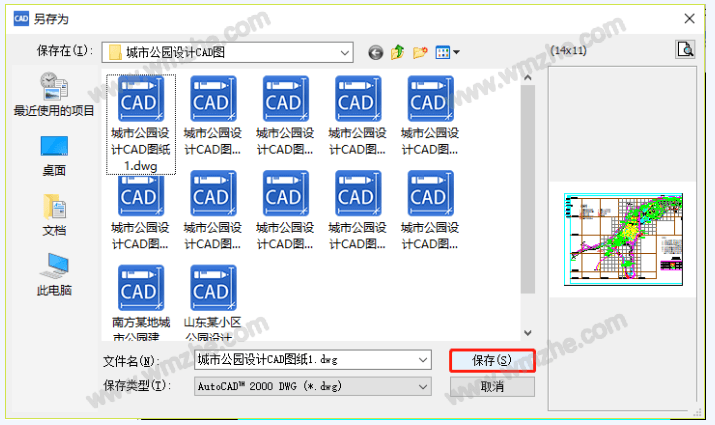
依次重复上述的【剪切框架】——【保存】操作,可以将CAD图纸中的所有单个图形另存为新的CAD图纸;小编是将另存的新建CAD图纸保存在同一个文件夹,方便打开查看。

把CAD图纸中的单个图形进行另存,可以减小CAD图纸文件的体积,用于传输分享也会更方便。了解更多精彩教程资讯,关注www.softyun.net/it.html。